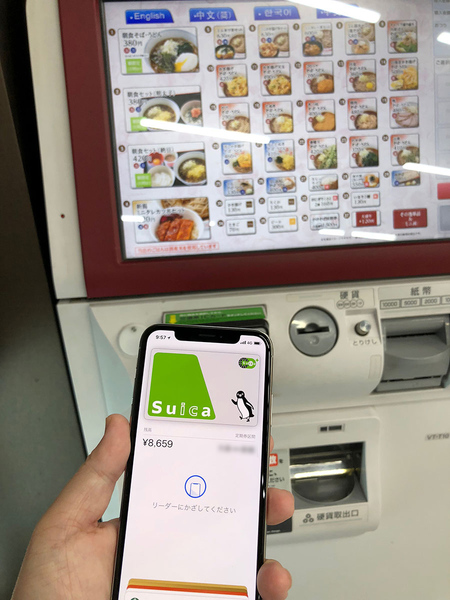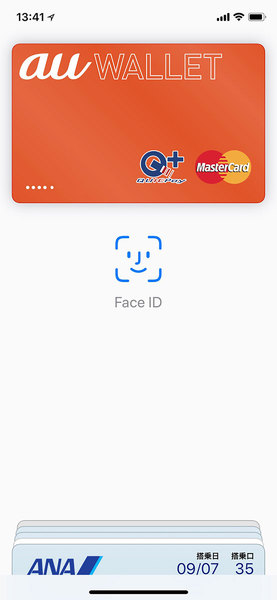エクスプレスカードのSuicaがやはり最強か
iPhone XのApple PayにiPhone 7ユーザーは要注意──石川温氏寄稿
2017年11月03日 14時00分更新
ホームボタンが廃止されたことが話題のiPhone X。ホームボタンがなくなったということは、すなわち、指紋認証機能「Touch ID」もなくなったということだ。その代わりとして搭載されたのが顔認証機能「Face ID」だ。
iPhone 7などでは、Apple Payを利用する際に、Touch IDで本人確認をしてから決済が完了するという流れだった。では、iPhone Xではどうなるのか。早速、iPhone Xを持って、街に繰り出した。
自動改札や自動販売機などでSuicaを使うときは従来のまま
まず、向かったのがJRの駅。自動改札をiPhone Xで通過してみた。もちろん、Suicaの場合、Apple Payでは「エクスプレスカード」として登録されており、単にiPhone Xを自動改札にかざせばすんなりと通れる。これはiPhone 7などと変わらない。
次に試したのが、駅構内にある立ち食いそばと自動販売機。どちらも電子マネーはSuicaしか使えない。こちらもエクスプレスカードとして反応するので、何もせずに、端末をタッチするだけで決済が完了する。
iD、QUICPayなどの利用時には
「サイドキーを2回押す」が必須
街中にあるコンビニのレジでもiPhone Xで決済してみた。自分のiPhone Xには、QUICPayで支払えるau Wallet プリペイドカードやiD払いとなるdカードなど、Apple Payに対応した複数のクレジットカードやプリペイドカードが入っている。
そのため、レジの前に立ったら、まずWalletアプリを立ち上げ、支払いたいカードを選択して、レジにかざして決済を完了する。
iPhone 7のころのように、iPhone XでもWalletアプリを立ち上げて、支払いたいカードを選べばいいと思っていた。カードを選択する時にどうしても画面を見なくてはいけないので、そこでFace IDの認証が通るだろうと。
しかし、レジにiPhone Xをかざすも、一向に反応する気配がない。画面を見てみると「サイドボタンを2回押せ」という指示が出ていた。
確かに、アップルの説明でも「サイドのボタンを2回押すとApple Payが起動するので、そこから画面を見てFace ID認証して、支払える」という風になっていた。これでてっきり、「サイドのボタンを2回押すのはApple Payを起動させる手順」だと勘違いしていた。
Walletアプリを起動すれば、サイドボタンの2回押しは不要だと思っていたのだが、そうではないらしい。結局、カードを選び、サイドのボタンを2回押して、Face IDを認証させて、ようやく支払いが完了した。
ちょっとモタモタしてしまったが、2回目以降は「まずサイドボタンを2回押して、Apple Payを起動。支払いたいカードを選んで、Face IDで認証。レジにかざして決済完了」をスムーズにこなせるようになった。
Face IDの認証は素早いが、やはりSuicaが最強である
実際に使ってみると、「カードを選ぶ」という時には、すでに画面を見ていることになるので、選び終わった時には、もうFace IDの認証も完了していた。そのため、あっという間に支払えるようになる、という感覚だ。Touch IDだと指紋を認証するのに一瞬、待たされる感覚があるが、それがないのがとても快適だ。
ただ、やはり、Apple Payはエクスプレスカードとして設定でき、認証不要で支払えるSuicaが最強のような気がしてならない。場所によっては、Suicaで支払いたい時でも、Walletアプリからカードを選んでから決済しなくてはいけないときもあるが、ほとんどの場合は、「何もせずにかざして支払い」ができてしまう。
おサイフケータイと違って、Apple PayでQUICPayやiDで支払おうとすると自分で支払いカードを選ぶという手順が必要なため、どうしてもそういった操作が不要なSuicaで支払いたくなってしまうのだ。Apple Payだと、Suicaの利用頻度が上がるような気がしてならない。
週刊アスキーの最新情報を購読しよう
本記事はアフィリエイトプログラムによる収益を得ている場合があります